1. Активирайте двуфакторното удостоверяване
Няма да предлагам измислянето на сложна парола или използването на специални генераторни програми: вече го знаете. Но има още една функция, която е достъпна във всички социални мрежи и помага да се защити сметката – двуфакторна удостоверяване.
Когато това работи, в допълнение към паролата, социалната мрежа ще ви помоли да въведете специален код от SMS съобщението или генератора на кодове. Това е вторият фактор за защита. Ето как да активирате двуфакторното удостоверяване в популярни социални мрежи.

VKontakte
Отворете раздела за настройки и изберете раздела “Защита”. В полето “Начини за получаване на защитен код” конфигурирайте телефонен номер, резервни кодове и приложения за генериране на кодове.
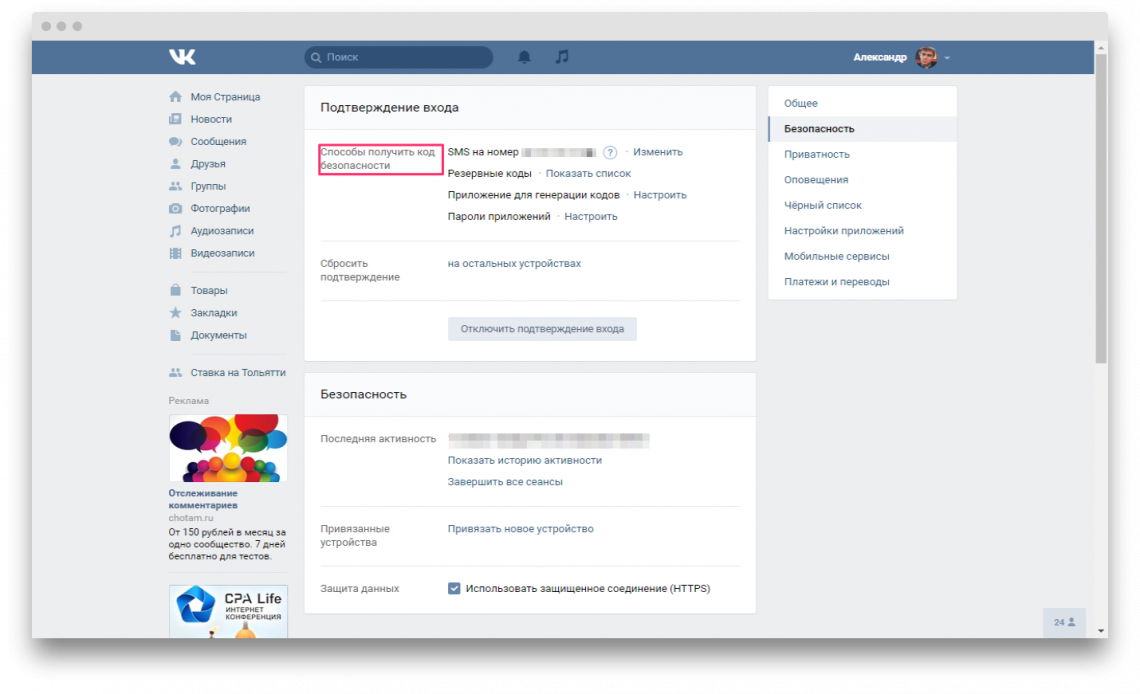
Отворете раздела за настройки и изберете раздела “Защита”. Кликнете върху “Потвърждаване на вход” и активирайте двуфакторното удостоверяване. По подразбиране кодовете в SMS съобщенията ще работят като второ ниво на защита.
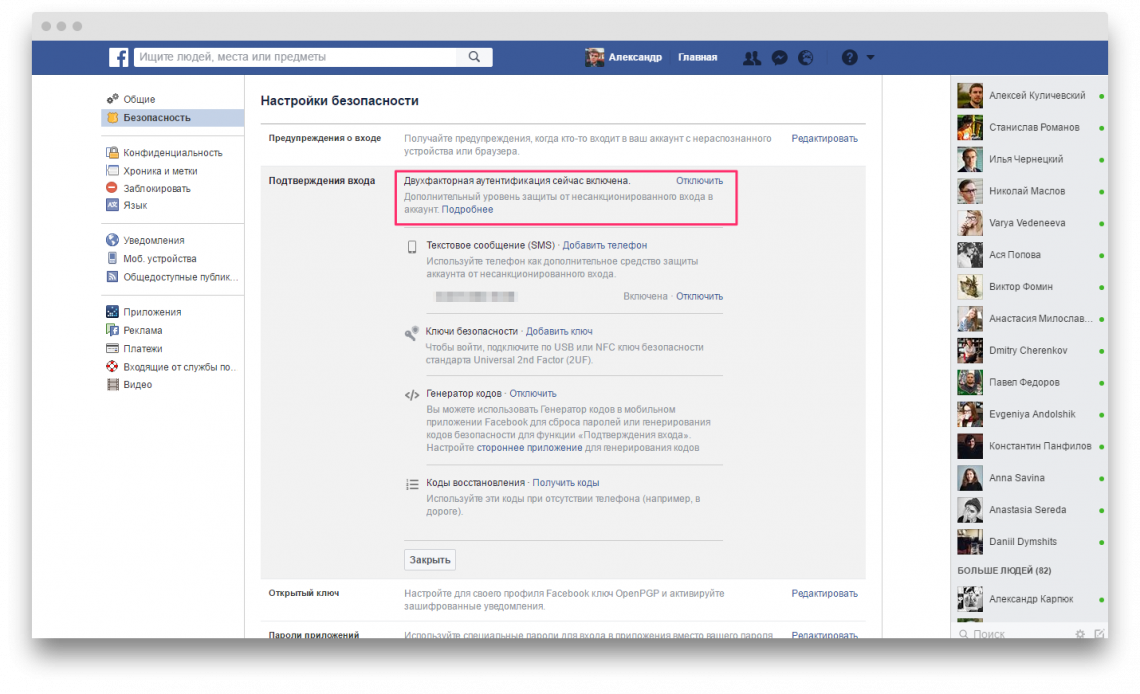
Отворете настройките на мобилното приложение Instagram. В полето “Профил” отидете на връзката “Двуфакторно удостоверяване” и включете елемента “Изисквам код за защита”. Трябва да добавите телефонен номер, към който ще се появят SMS кодове, когато влезете в Instagram.
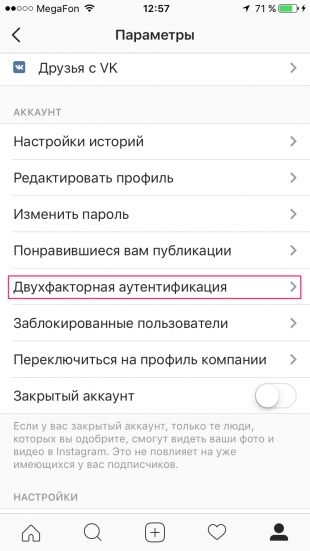
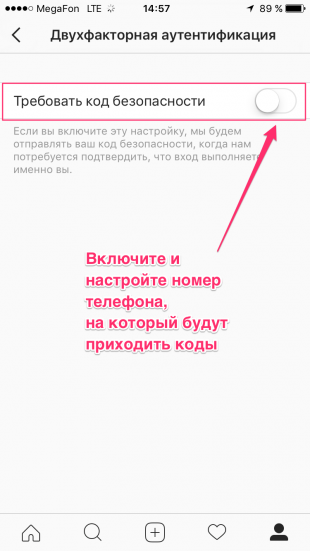
Съучениците
Отворете настройките, отворете раздела “Основни” и изберете “Двойна защита”. Въведете телефонния номер и кода, който ще дойде чрез SMS. Ако желаете, конфигурирайте резервните кодове и приложението за генериране на код.
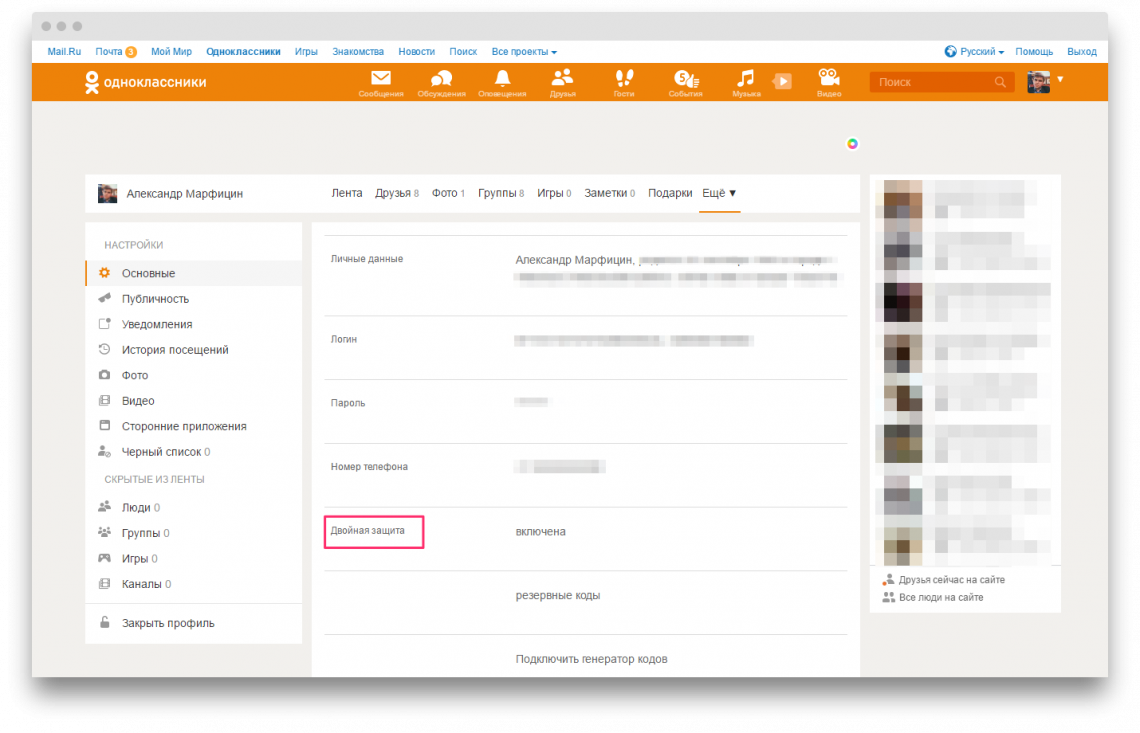
2. Конфигурирайте приложения и сайтове на трети страни
Разработчиците създават специални програми за социални мрежи. Ярки примери – играчи за аудиозаписи “VKontakte” или приложения, които разглеждат гостите в профила на Instagram. Такива приложения обаче често крадат лични данни и не трябва да се доверяват.
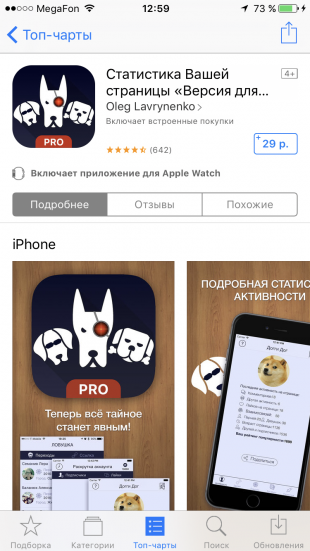
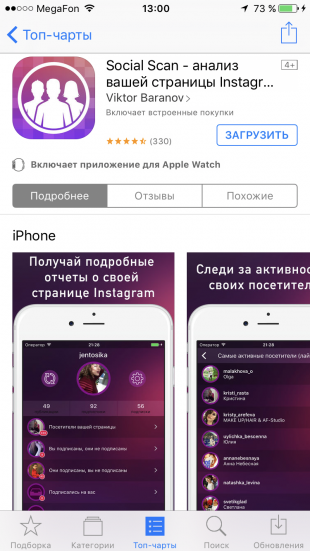
Също така често използваме данни от социалните мрежи, за да регистрираме бързо на сайтове и услуги, без да въвеждаме имейл и парола. Такива сайтове също имат достъп до профила ви в социалната мрежа. Такава функционалност например е в системата за коментиране на HyperComments, която е свързана с Lifehacker.
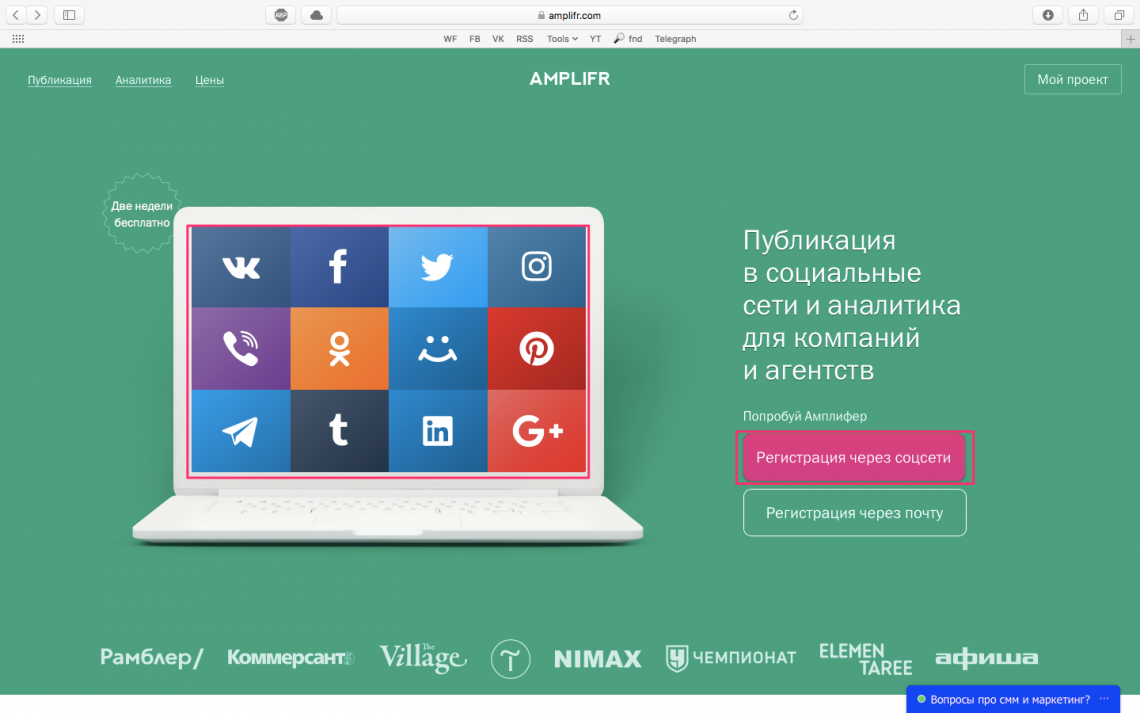
“Amplifer” също използва профили в социалните мрежи, така че потребителят може бързо да се регистрира в услугата и да започне работа. Ние не прехвърляме данни на трети страни – можем да им се доверим.
Първо, аз ви съветвам да не използвате приложения на трети страни за социални мрежи, изберете официалните. На второ място, използвайте бързо влизане чрез социални мрежи само на тези сайтове, в които сте сигурни. Трето, проверете кои приложения вече са осъществили достъп до потребителския ви профил и конфигурирайте разрешенията за данните си.
VKontakte
Отворете настройките и изберете секцията “Настройки на приложението”. “VKontakte” ще покаже програми на трети страни, които имат достъп до вашите данни. Можете да конфигурирате кои приложения да могат да изпращат известия и да изберете програмите, които ще се показват в страничната лента. За да деактивирате достъпа до приложението в профила си, кликнете върху съответния бутон.
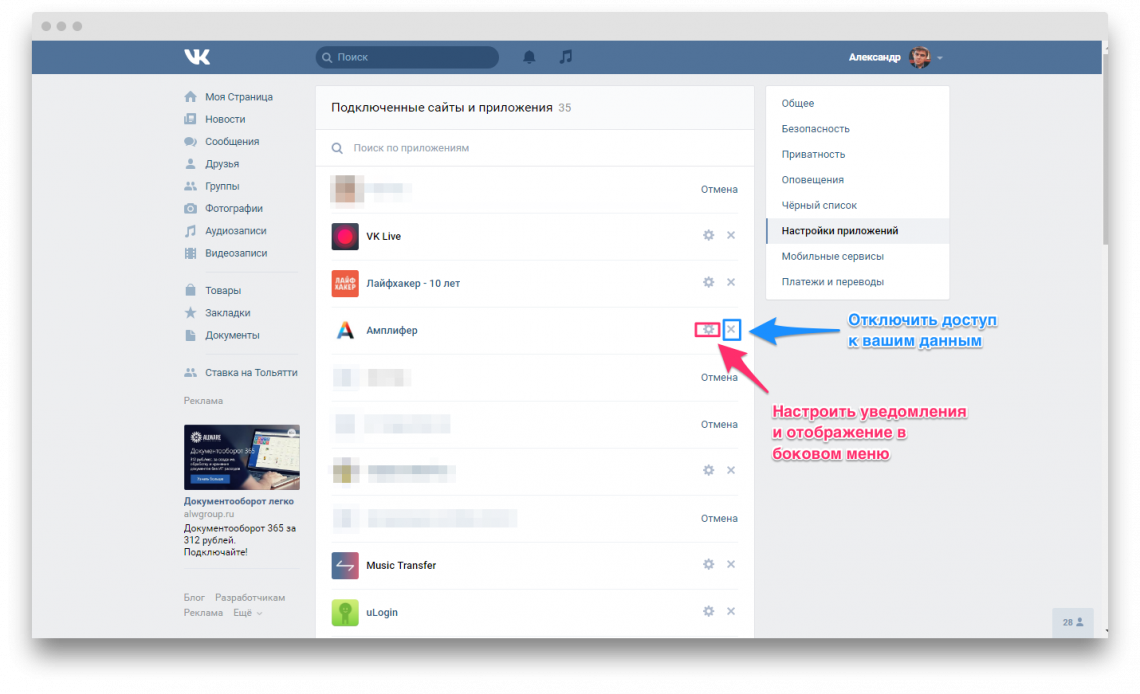
Отворете настройките, изберете раздела “Приложения” – ще се покаже списък с програми, които използват вашия акаунт във Facebook. Можете да конфигурирате кои данни ще бъдат достъпни от програмата или да ги премахнете от потребителския си профил във Facebook.
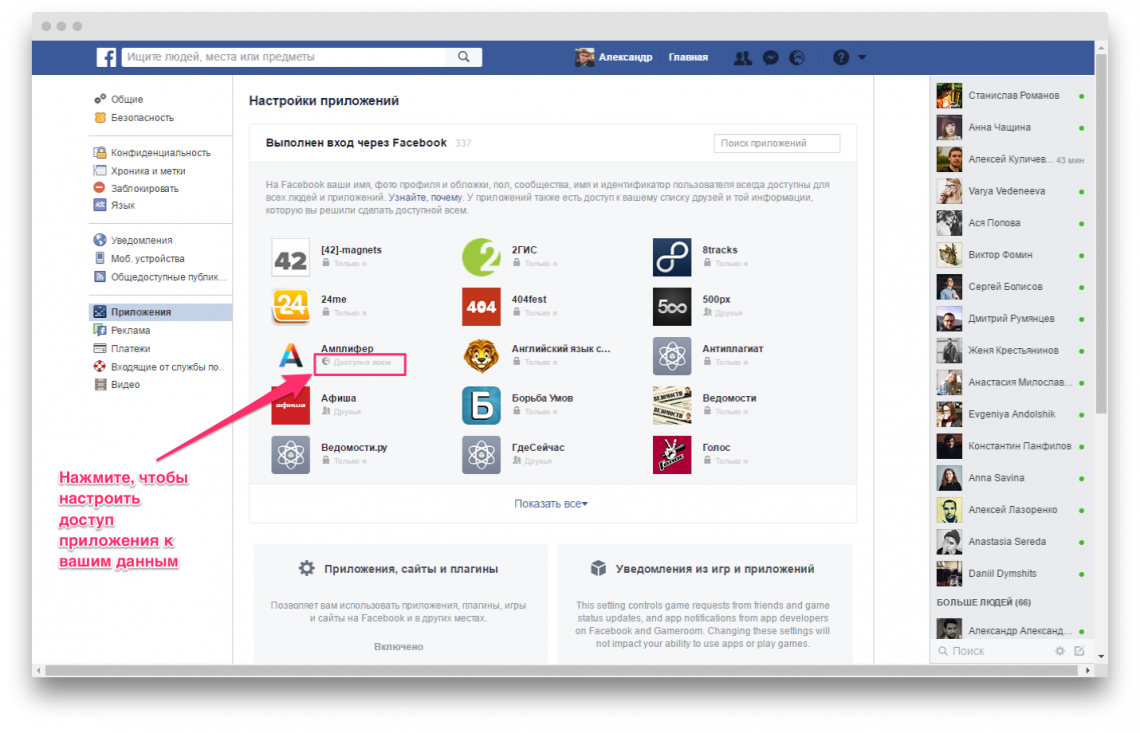
Отворете уеб версията на Instagram и отидете на страницата на вашия профил. Кликнете върху “Редактиране на потребителския профил” и изберете раздела “Приложения с разрешения”. Услугата ще покаже кои програми използват информацията в профила ви. За да деактивирате приложение на трета страна, кликнете върху “Повторно активиране на достъпа”.
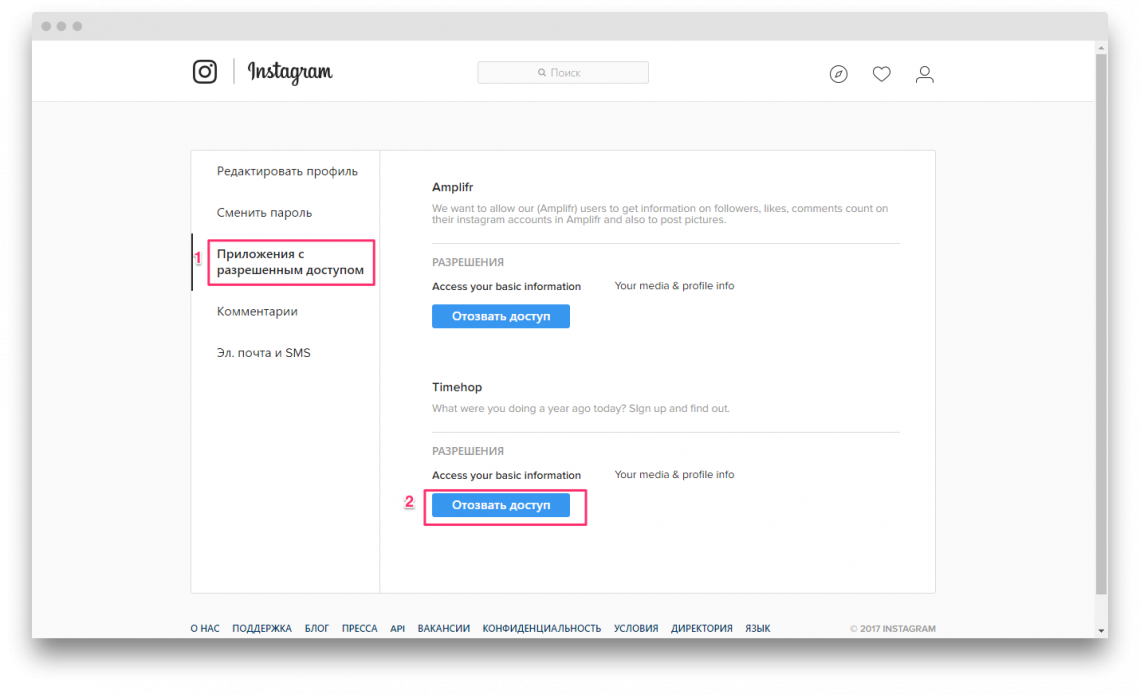
Съучениците
Отворете настройките и отворете раздела “Приложения на трети страни”. Социалната мрежа показва програми, които използват данните в профила ви в Odnoklassniki.
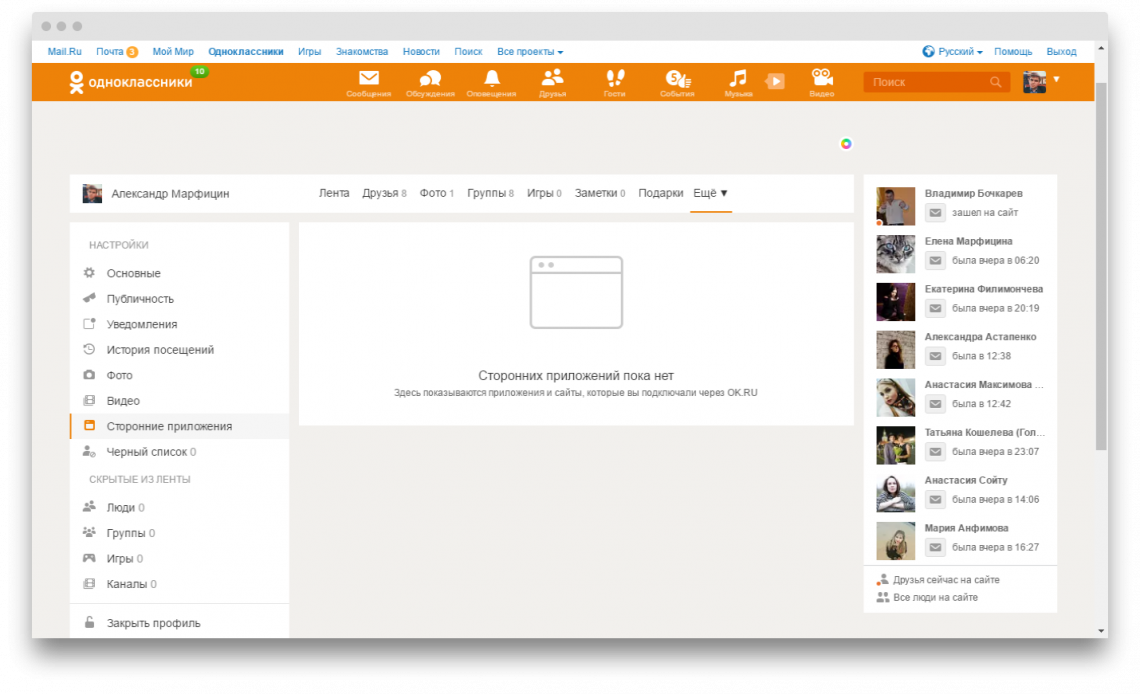
3. Конфигурирайте поверителността на вашата лична информация
Потребителите на социални мрежи споделят различна информация: снимки, списъци с приятели, общности и много други. По-добре е тези данни да се виждат само от определен кръг от хора: само вие, приятели или приятели на приятели. Казвам ви как да настроите поверителността на данните.
VKontakte
В настройките изберете опцията “Поверителност”. Има четири основни полета: “Моята страница”, “Записи на страницата”, “Свържете се с мен” и “Други”.
Моята страница
Тук можете да конфигурирате кой ще получи достъп до основната информация на страницата, маркирани снимки, списъци с групи, аудиозаписи, подаръци и други данни.
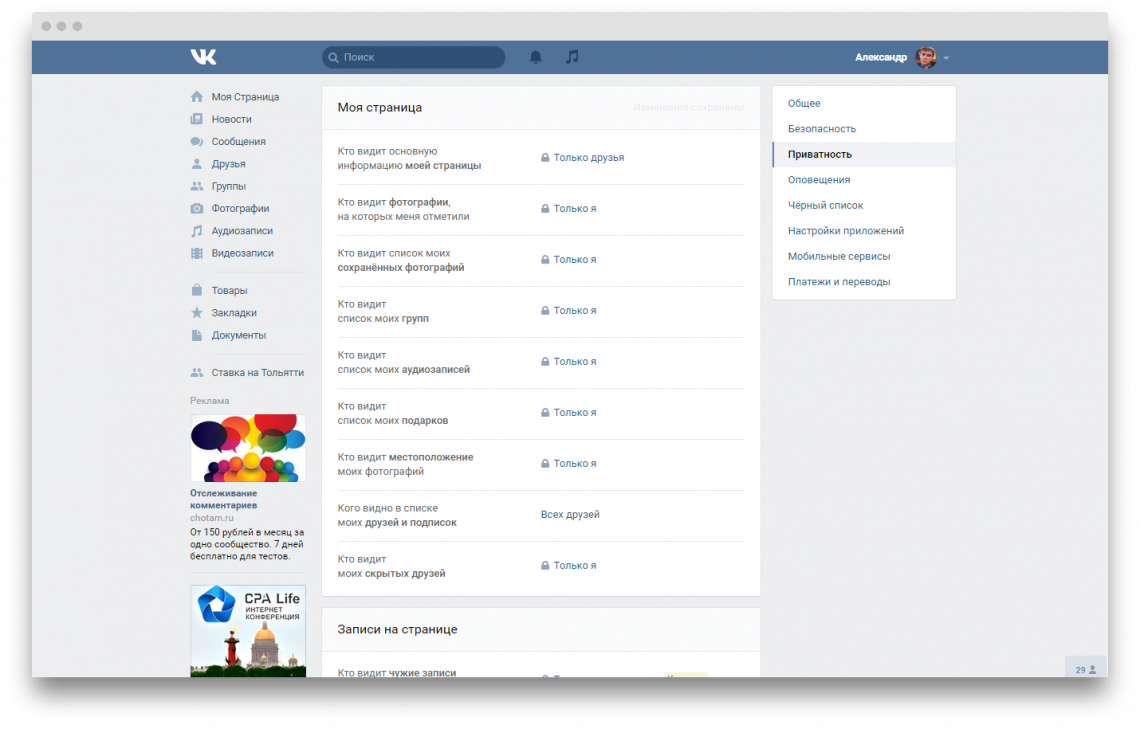
Съветвам ви да затворите достъпа до скрити приятели, списък със запазени снимки и информация за местоположението на снимките. Останалото зависи от вас.
Вписвания на страницата
В “Записи на страницата” можете да изберете кой вижда коментарите в публикациите ви и вписванията на други потребители на страницата Ви. Можете също така да изберете кой може да остави бележки на страницата ви и да коментира вашите бележки.
Всичко зависи от това как искате да сте отворени и дали приятелите ви оставят съобщения на страницата. Ако не, можете безопасно да го затворите за записи на други хора.
Свържете се с мен
Тук можете да конфигурирате кой може да ви напише частни съобщения, да ви покани на общности и приложения. Можете също така да избирате кои известия да изпращате на приятели.
Ако използвате “VKontakte” само за кореспонденция, гледане на новини в касетата и слушане на музика, можете да затворите достъпа до покани за общности и приложения.
За горните раздели “VKontakte” предлага няколко възможности за настройка на поверителността. Настройките са гъвкави:
- Всички потребители sotsseti.
- Само вашите приятели.
- Приятели и приятели на приятели.
- Само вие.
- Всички потребители, освен избрани.
- Някои приятели.
- Някои списъци с приятели.
друг
В секцията “Други” можете да конфигурирате кой ще види вашата страница “VKontakte” и кои дялове ще виждат вашите приятели. Ако искате да затворите пашкула, изключете възможността да индексирате страницата си чрез търсачките и да затворите известията за актуализации на всички секции.
За да конфигурирате поверителността на личната информация, настройките ще се нуждаят от секции “Поверителност”, “Хроника и етикети” и “Публични публикации”.
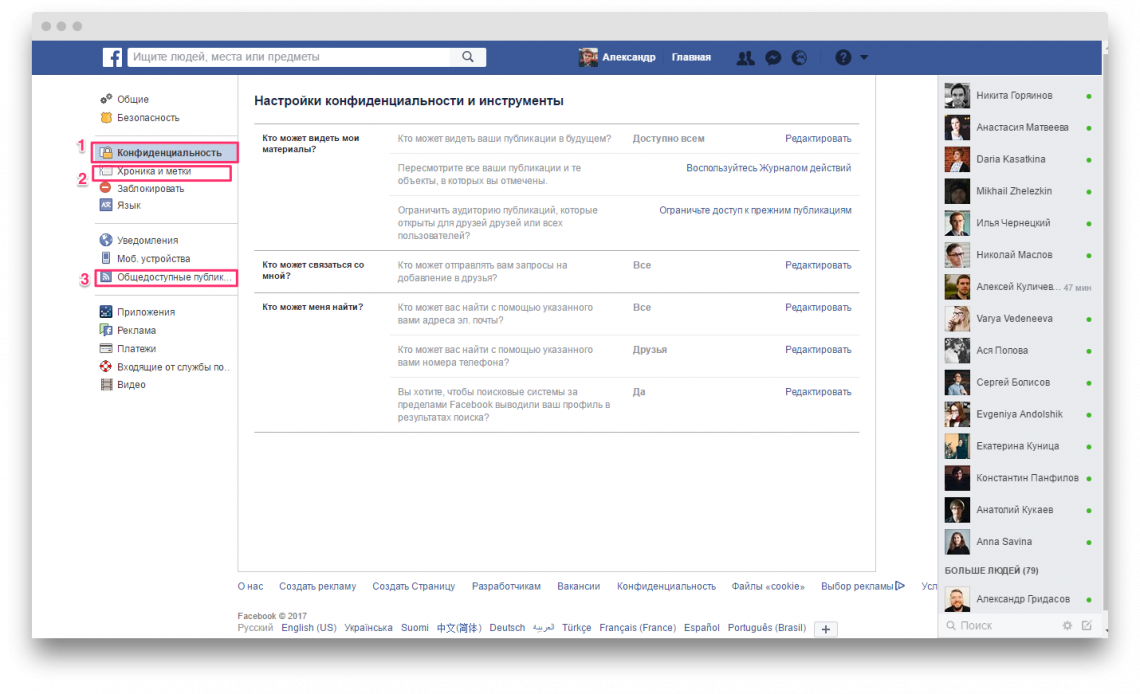
конфиденциалност
Тук посочвате кой може да види съдържанието ви, да ви добави към приятели и да ви намери чрез имейл, телефон и търсачки.
Хрониките и етикетите
Този раздел избира кой може да направи публикации в “Книгата ви” и да види бележките ви в него.
Публично достъпни публикации
Тук можете да настроите кой може да подпише и коментира вашите публикации. Можете също така да изберете от кого да получавате известия.
В Instagram трябва да посочите дали можете да препоръчите профила си на други потребители. Това може да се направи в уеб версията на услугата в секцията с настройки “Редактиране на профила”.
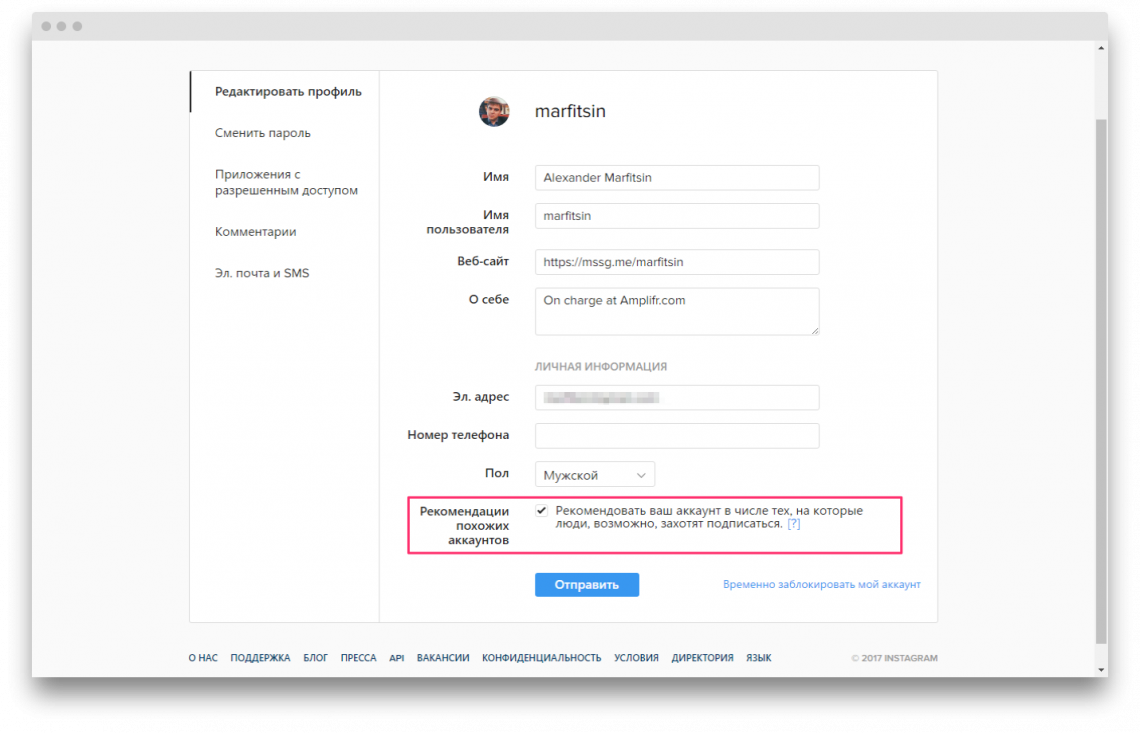
Освен това можете да направите профила си частен и да изберете кой да може да се абонира за вас и кой не може. Можете да направите това в настройките на мобилното приложение, в полето “Профил”, в елемента “Затворена сметка”.
Друг начин да защитите профила си от спамерите е да създадете неподходящи коментари със специални думи.
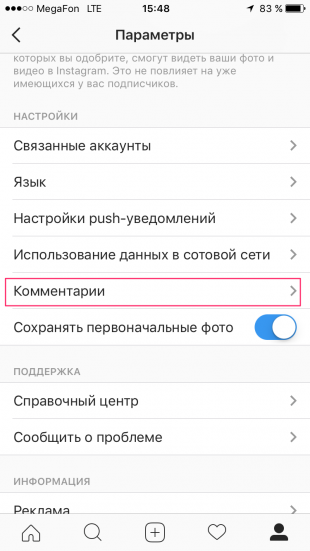

Съучениците
В настройките изберете “Публичност”. Можете да посочите кой ще може да вижда информация за вас, да маркира в снимки и бележки, да покани игри и групи, да пише съобщения и т.н.
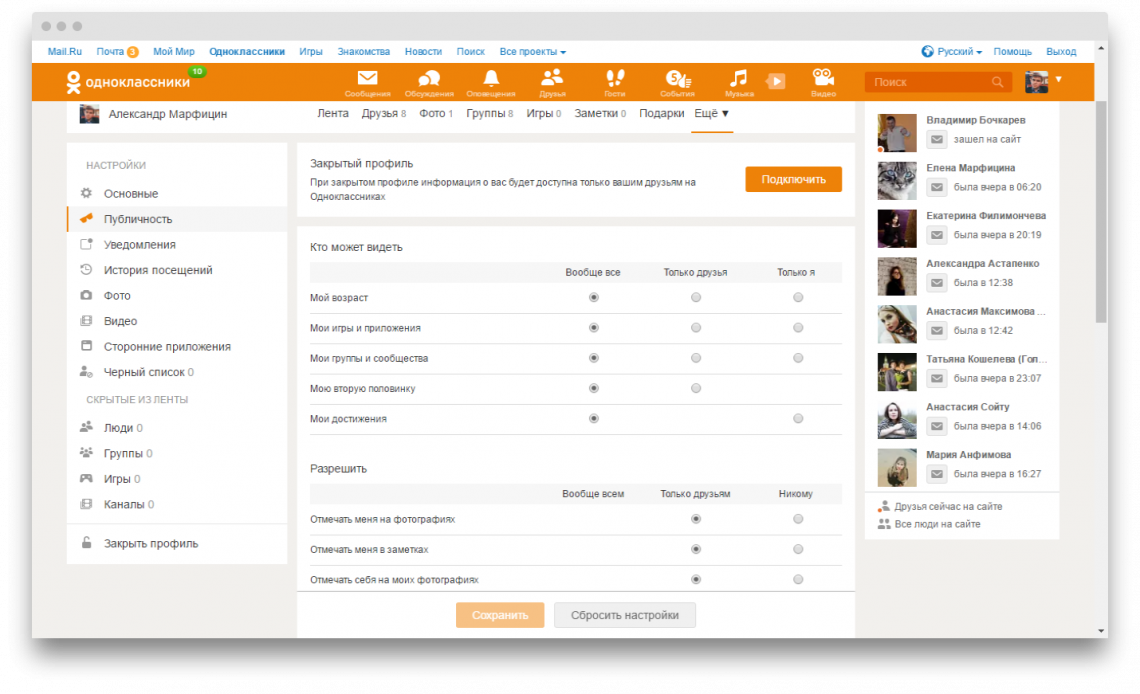
Отделно съветва в “Разширени” да се включат в позиция “Винаги използвайте защитена връзка (HTTPS)», да се свърже с “интернет страницата Съучениците” винаги ще през шифрован канал.
4. Не публикувайте лична кореспонденция и поверителни данни
Не поставяйте лична кореспонденция и лична информация в общественото пространство. Много потребители са невнимателни за това и пуснати на обществени дисплейни снимки с шофьорски лицензи, дипломи, банкови карти и понякога паспортни данни.
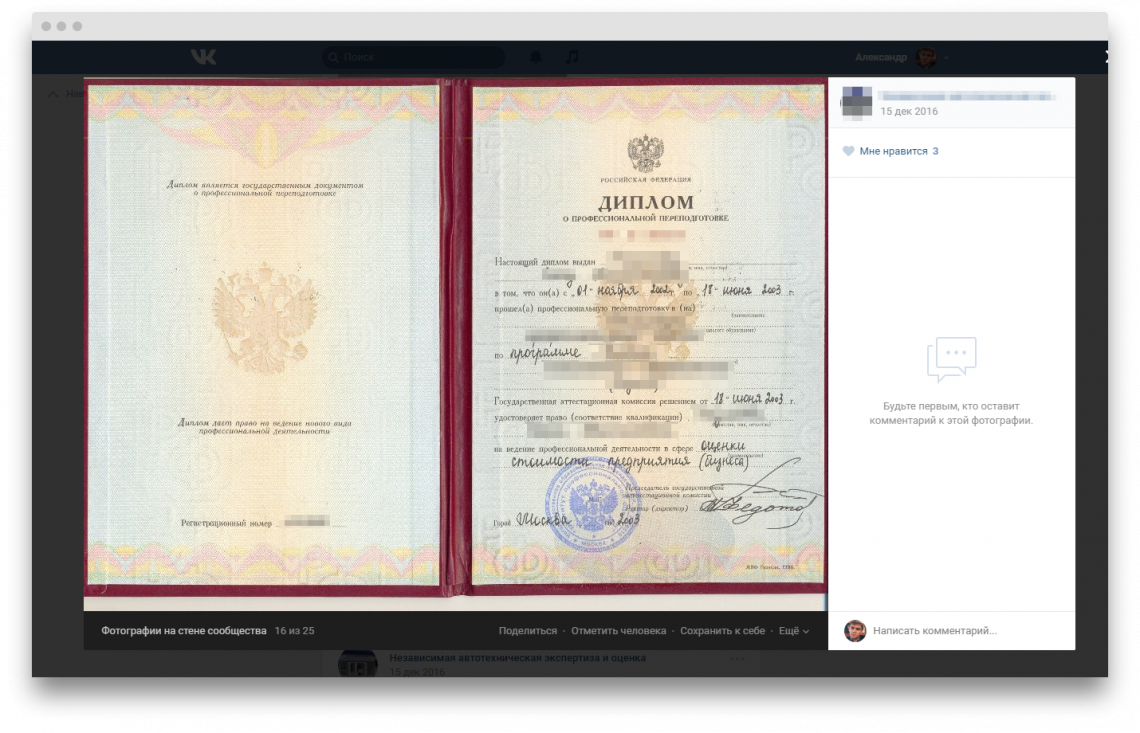
Тази снимка намерих в групата на автотехническата експертиза на моя град. Оценител, за да потвърди квалификацията си, изложи в групата сканиране на дипломата за по-нататъшно обучение. Компетенции – това е добре, но не е необходимо да поставяте снимки на документи на публично изложение.
Измамници могат да използват тази информация за незаконни цели: плащат за покупки от вашата карта, правят разпечатки на паспорти, шофьорски книжки, други документи.
Когато качвате снимки и снимки, внимателно проверявайте дали има важни данни. И да публикуваш фрагменти от лична кореспонденция е просто неетично. Не забравяйте, че след като изтеглените изображения никога не могат да бъдат изтрити от сървърите на социалните мрежи.
Нека да го поправим
- Активирайте двуфакторното удостоверяване, за да добавите още едно ниво на защита при влизането в социалните мрежи.
- Изберете кой може да има достъп до данните ви. Не бъдете мързеливи и копаем в настройките.
- Конфигурирайте достъпа на трети страни до приложението си. Не използвайте неофициални клиенти на социални мрежи и програми, които събират информация за вас. Използвайте бързо влизане чрез профила си в социалните мрежи само на тези сайтове и услуги, на които имате доверие.
- Не разпространявайте в социалната мрежа снимки на документи и банкови карти. Внимателно обмислете каква снимка качвате.
